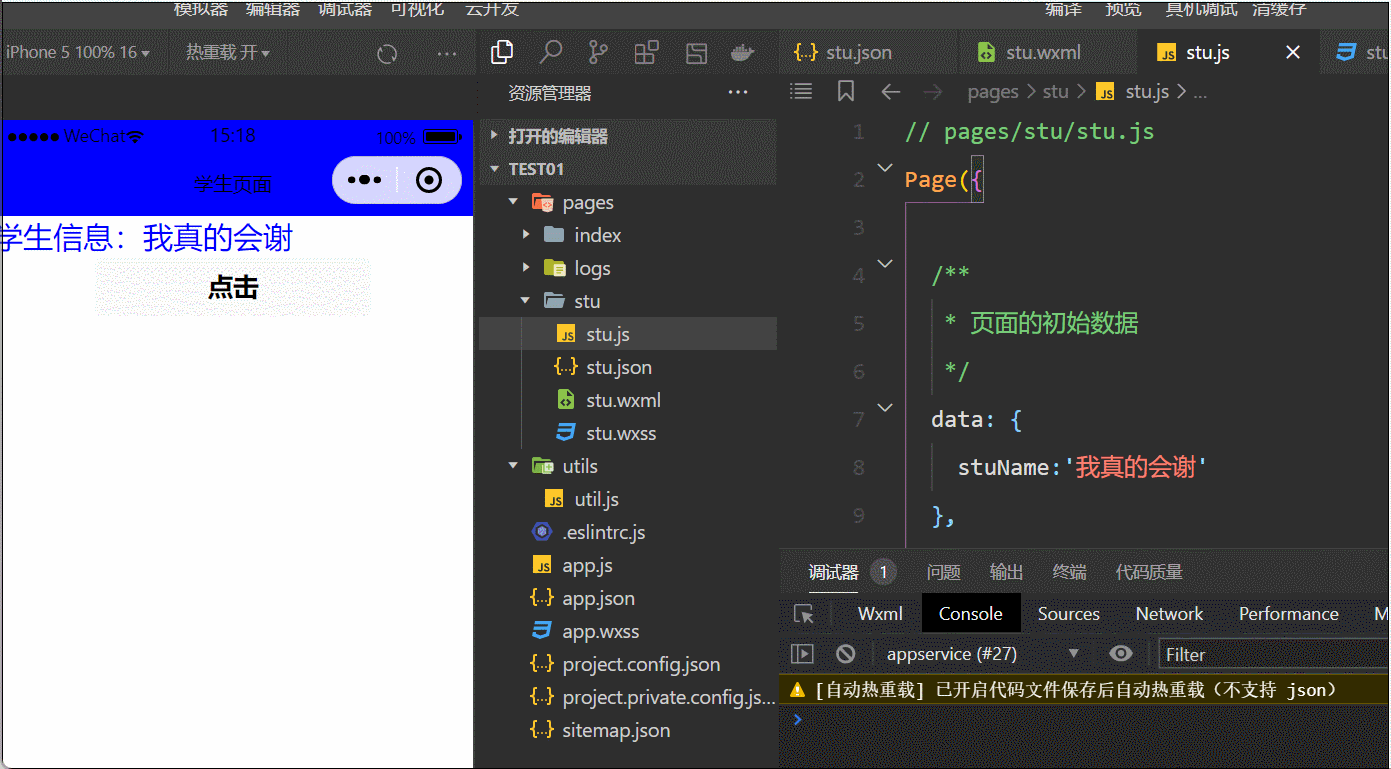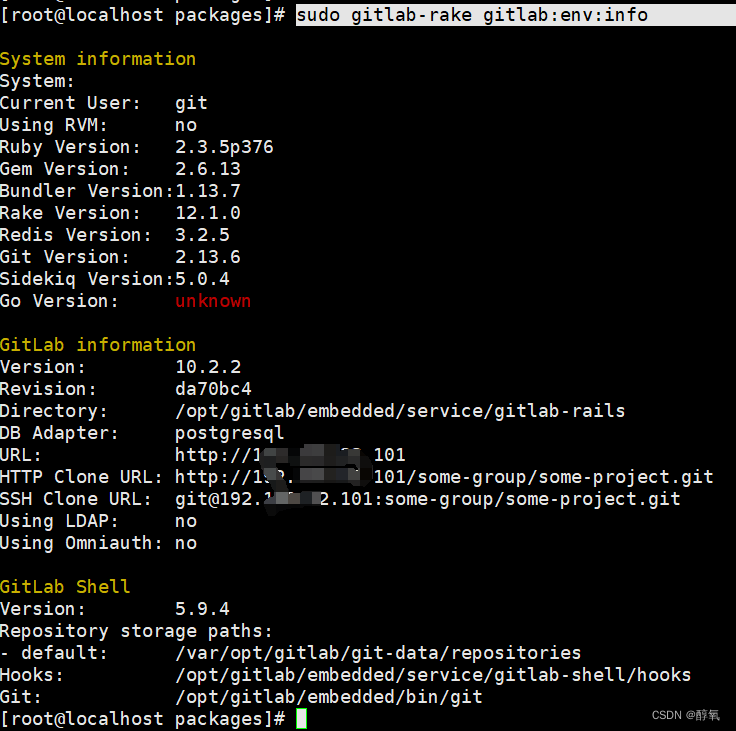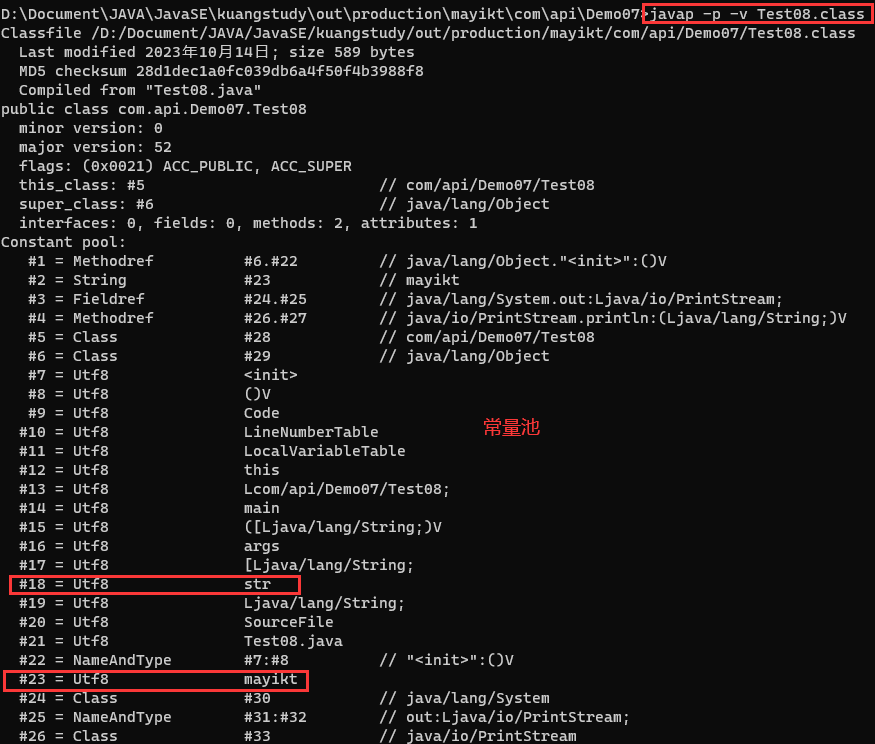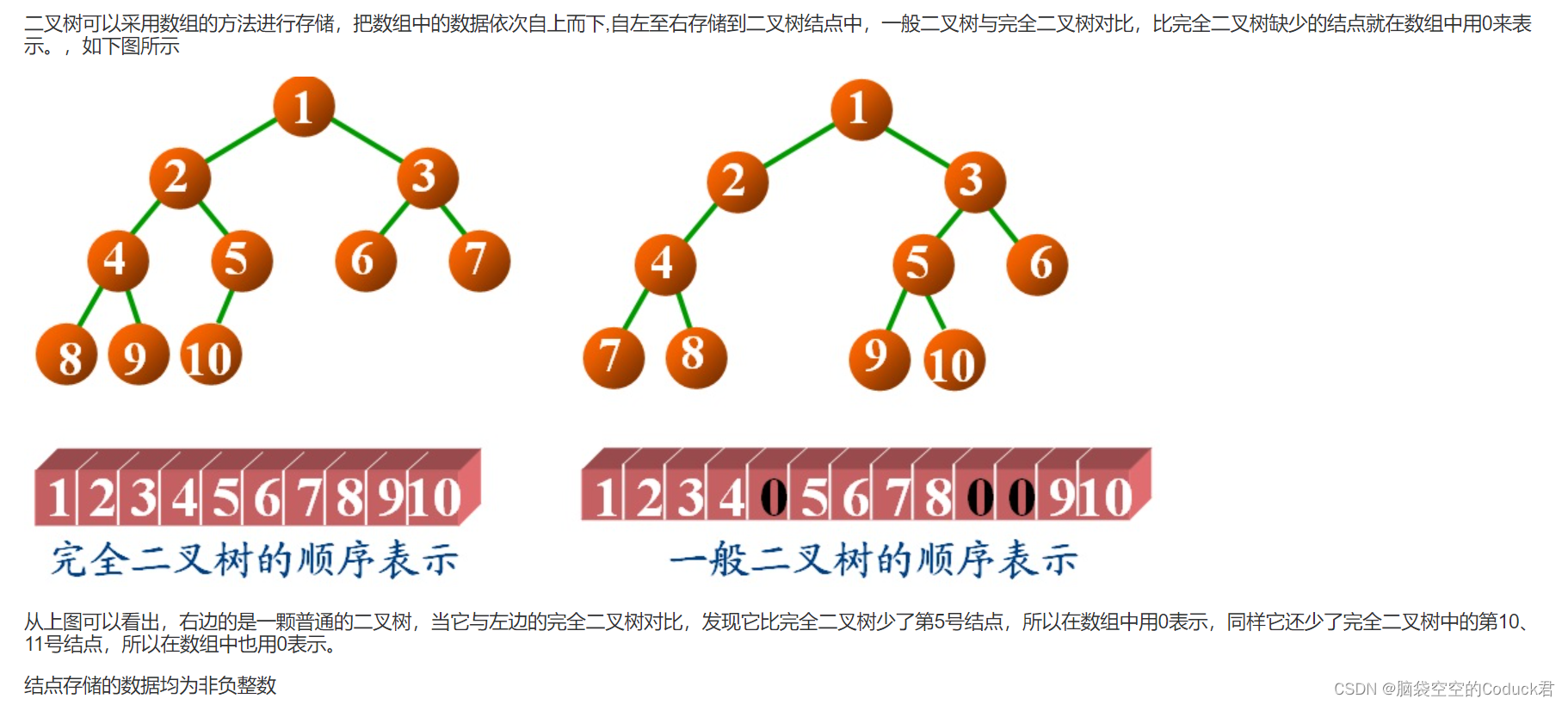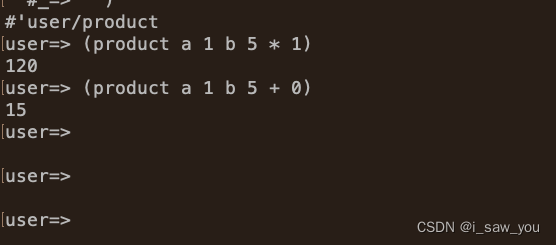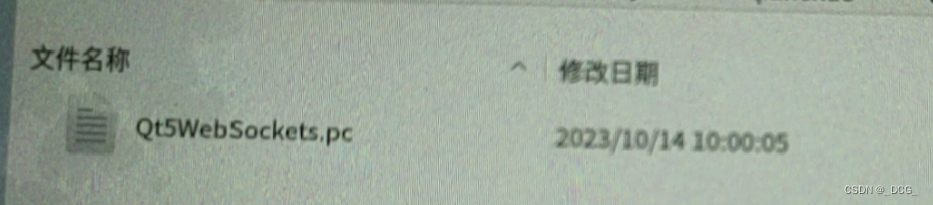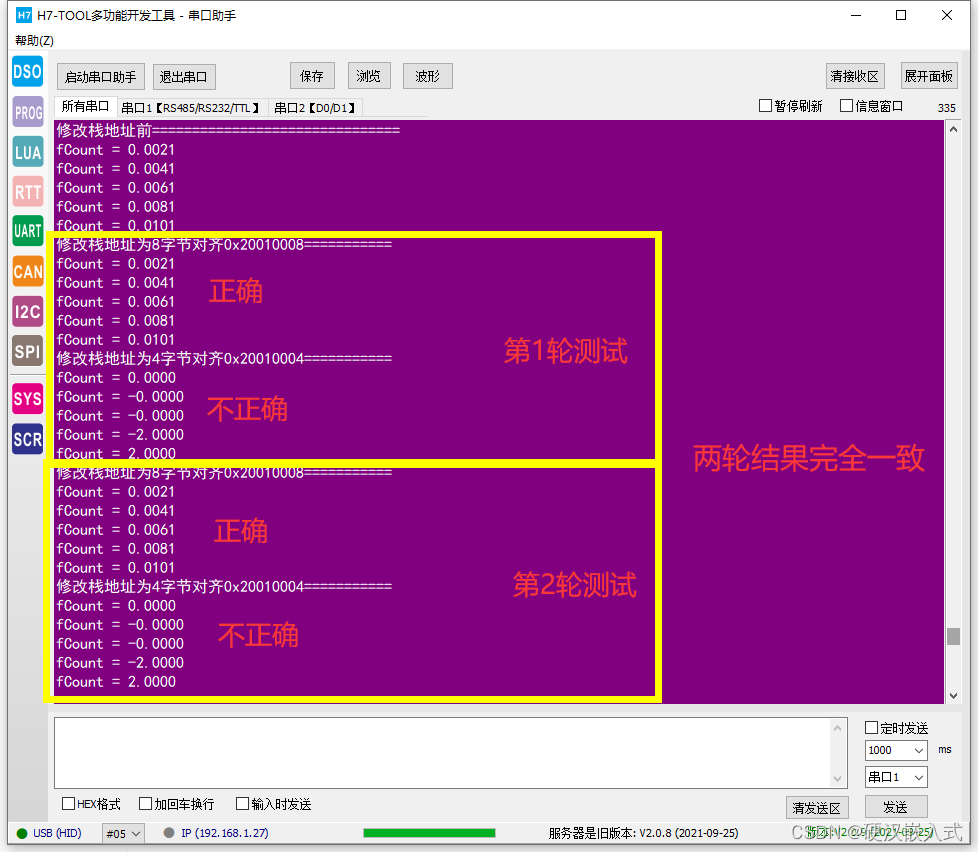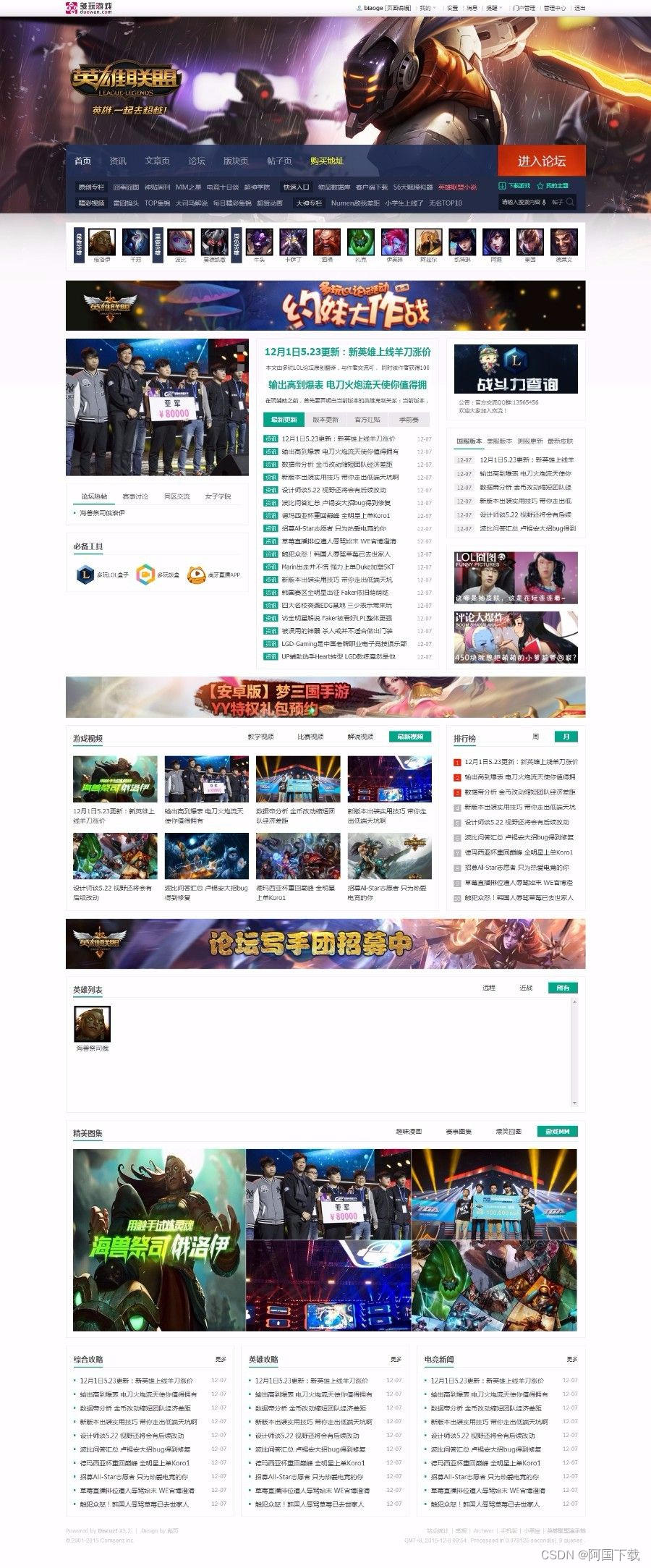🍓 简介:java系列技术分享(👉持续更新中…🔥)
🍓 初衷:一起学习、一起进步、坚持不懈
🍓 如果文章内容有误与您的想法不一致,欢迎大家在评论区指正🙏
🍓 希望这篇文章对你有所帮助,欢迎点赞 👍 收藏 ⭐留言 📝🍓 更多文章请点击
文章目录
- 一、Apollo简介
- 1.1 Nacos、Nacos、Spring Cloud Config 对此
- 1.2 Apollo特性
- 1.3 执行流程
- 二、Apollo安装
- 2.1 下载安装包
- 2.2 创建数据库
- 2.3 启动Apollo
- 三、使用步骤
- 3.1 发布配置
- 3.2 应用读取配置
- 3.2.1 引入依赖
- 3.2.2 添加配置
- 3.2.3 测试
- 四、Apollo工作原理
- 4.1 整体架构
- 4.2 分步执行流程
- 4.3 核心概念
- 五、项目管理
- 5.1 部门管理
- 5.2 添加用户
- 5.3 删除项目
- 5.4 添加命名空间

一、Apollo简介
官方文档:https://github.com/apolloconfig/apollo
Apollo(阿波罗)2016年5月 是 携程开源的配置管理中心,能够集中化管理应用不同环境、不同集群的配置,配置修改后能够实时推送到应用端,并且具备规范的权限、流程治理等特性,适用于微服务配置管理场景。
目前市面上用的比较多的配置中心有:
Disconf
2014年7月百度开源的配置管理中心,同样具备配置的管理能力,不过目前已经不维护了,最近的一次提交是两年前了。Spring Cloud Config
2014年9月开源,Spring Cloud 生态组件,可以和Spring Cloud体系无缝整合。Apollo
2016年5月,携程开源的配置管理中心,具备规范的权限、流程治理等特性。Nacos
2018年6月,阿里开源的配置中心,也可以做DNS和RPC的服务发现。
配置中心核心概念的对比
由于Disconf不再维护,下面对比一下Spring Cloud Config、Apollo和Nacos。
1.1 Nacos、Nacos、Spring Cloud Config 对此
| Nacos | Nacos | Spring Cloud Config | |
|---|---|---|---|
| 灰度发布 | 不支持 | 支持IP级别的灰度发布 | 第三方框架支持 |
| 权限管理 | 不支持 | 基本完善 | 第三方平台支持 |
| 版本管理&回滚 | 支持 | 之前回滚上一个版本,properties提供跨版本的回滚 | 第三方平台支持 |
| 配置实时推送(动态刷新) | 支持,但是敏感加密后的动态刷新出现无法解密 | 基本完善 | 第三方框架支持 |
| 敏感加密 | 引入Jasypt | 引入Jasypt | 原生支持 |
| 多环境 | 支持 | 支持 | 支持 |
| 高可用 | 支持 | 支持 | 支持 |
| 社区支持 | 一般 | 活跃 | 一般 |
Spring Cloud Config作为官方提供的配置中心,适合学习和刚开始使用分布式框架的项目使用
Nacos作为阿里2018年开源的产品,有阿里背书,且服务发现和配置集与一体。但是从目前的发展来看,阿里开发重心在于服务发现端,配置中心相关功能开发相对滞后,适合中小型企业使用
Apollo是携程2016年开源的配置中心,经历了5年的迭代,现在已经是一个很完善的产品,能满足大型互联网的大多数需要
总的来看,Apollo和Nacos相对于Spring Cloud Config的生态支持更广,在配置管理流程上做的更好。Apollo相对于Nacos在配置管理做的更加全面,Nacos则使用起来相对比较简洁,在对性能要求比较高的大规模场景更适合。
但对于一个开源项目的选型,项目上的人力投入(迭代进度、文档的完整性)、社区的活跃度(issue的数量和解决速度、Contributor数量、社群的交流频次等),这些因素也比较关键,考虑到Nacos开源时间不长和社区活跃度,所以从目前来看Apollo应该是最合适的配置中心选型。
1.2 Apollo特性
- 统一管理不同环境、不同集群的配置
- 配置修改实时生效(热发布)
- 版本发布管理
- 灰度发布
- 权限管理、发布审核、操作审计
- 客户端配置信息监控
- 提供Java和.Net原生客户端
- 提供开放平台API
1.3 执行流程
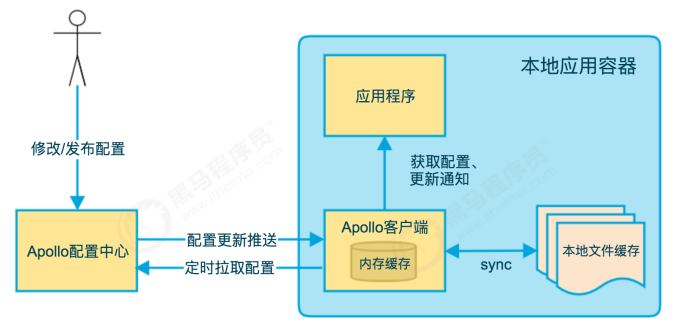
操作流程如下:
-
在Apollo配置中心修改配置
-
应用程序通过Apollo客户端从配置中心拉取配置信息
用户通过Apollo配置中心修改或发布配置后,会有两种机制来保证应用程序来获取最新配置:
- 一种是Apollo配置中心会向客户端推送最新的配置;
- 另外一种是Apollo客户端会定时从Apollo配置中心拉取最新的配置,通过以上两种
机制共同来保证应用程序能及时获取到配置。
二、Apollo安装
2.1 下载安装包
- 访问Apollo的官方主页https://github.com/apolloconfig/apollo/tags获取安装包,(本次使用1.3版本)
 2. 下载对应的安装包https://github.com/apolloconfig/apollo/releases/tag/v1.3.0
2. 下载对应的安装包https://github.com/apolloconfig/apollo/releases/tag/v1.3.0

3, . 解压安装包后将apollo-configservice-1.3.0.jar, apollo-adminservice-1.3.0.jar, apollo-portal-1.3.0.jar放置于
apollo目录下
2.2 创建数据库
Apollo服务端共需要两个数据库: ApolloPortalDB 和 ApolloConfigDB
- 创建ApolloPortalDB,sql脚本下载地址:
https://github.com/apolloconfig/apollo/blob/v1.3.0/scripts/db/migration/portaldb/V1.0.0__initialization.sql - . 创建ApolloConfigDB,sql脚本下载地址:
https://github.com/apolloconfig/apollo/blob/v1.3.0/scripts/db/migration/configdb/V1.0.0__initialization.sql

2.3 启动Apollo
-
确保端口未被占用
Apollo默认会启动3个服务,分别使用8070(apollo‐portal), 8080(apollo-configservice), 8090(apollo‐adminservice)端口,请确保这3个端口当前没有被使用 -
windows环境下
在apollo目录中创建runApollo.bat文件,快速启动三个服务(修改数据库连接地址,数据库以及密码)echo set url="localhost:3306" set username="root" set password="123456" start "configService" java -Xms256m -Xmx256m -Dapollo_profile=github -Dspring.datasource.url=jdbc:mysql://%url%/ApolloConfigDB?characterEncoding=utf8 -Dspring.datasource.username=%username% -Dspring.datasource.password=%password% -Dlogging.file=.\logs\apollo-configservice.log -jar .\apollo-configservice-1.3.0.jar start "adminService" java -Xms256m -Xmx256m -Dapollo_profile=github -Dspring.datasource.url=jdbc:mysql://%url%/ApolloConfigDB?characterEncoding=utf8 -Dspring.datasource.username=%username% -Dspring.datasource.password=%password% -Dlogging.file=.\logs\apollo-adminservice.log -jar .\apollo-adminservice-1.3.0.jar start "ApolloPortal" java -Xms256m -Xmx256m -Dapollo_profile=github,auth -Ddev_meta=http://localhost:8080/ -Dserver.port=8070 -Dspring.datasource.url=jdbc:mysql://%url%/ApolloPortalDB?characterEncoding=utf8 -Dspring.datasource.username=%username% -Dspring.datasource.password=%password% -Dlogging.file=.\logs\apollo-portal.log -jar .\apollo-portal-1.3.0.jar -
Linux环境下
在
apollo目录中创建runApollo.sh文件,快速启动三个服务(修改数据库连接地址,数据库以及密码)#!/bin/sh url="localhost:3306" username="root" password="123456" java -Xms256m -Xmx256m -Dapollo_profile=github -Dspring.datasource.url=jdbc:mysql://${url}/ApolloConfigDB?characterEncoding=utf8 -Dspring.datasource.username=${username} -Dspring.datasource.password=${password} -Dlogging.file=./logs/apollo-configservice.log -Dserver.port=8080 -jar apollo-configservice-1.3.0.jar & java -Xms256m -Xmx256m -Dapollo_profile=github -Dspring.datasource.url=jdbc:mysql://${url}/ApolloConfigDB?characterEncoding=utf8 -Dspring.datasource.username=${username} -Dspring.datasource.password=${password} -Dlogging.file=./logs/apollo-adminservice.log -Dserver.port=8090 -jar apollo-adminservice-1.3.0.jar & java -Xms256m -Xmx256m -Dapollo_profile=github,auth -Ddev_meta=http://localhost:8080/ -Dserver.port=8070 -Dspring.datasource.url=jdbc:mysql://%url%/ApolloPortalDB?characterEncoding=utf8 -Dspring.datasource.username=%username% -Dspring.datasource.password=%password% -jar apollo-portal-1.3.0.jar &
启动成功后,访问管理页面
- http://localhost:8070/
- 账号/密码:
apollo/admin

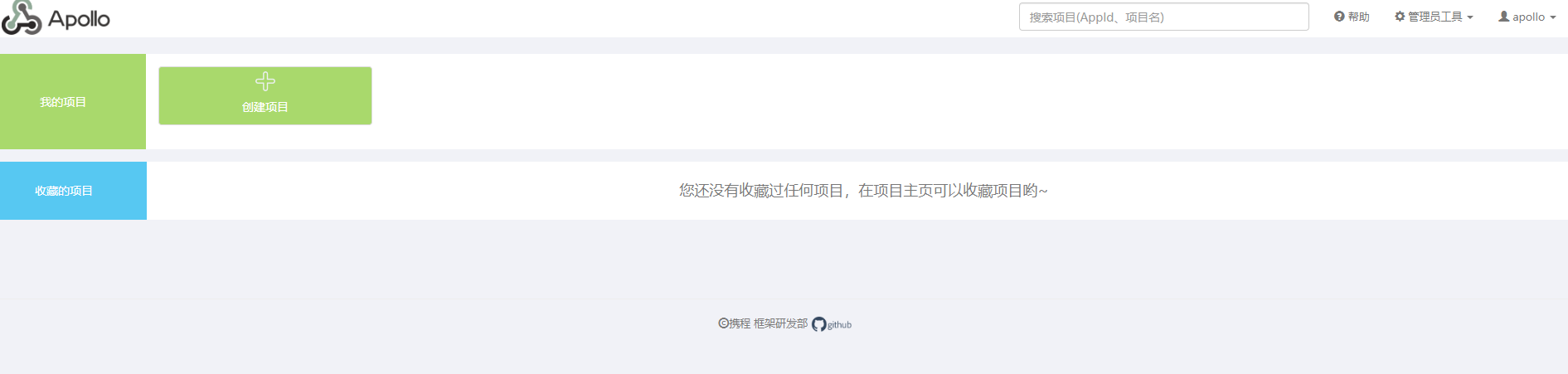
三、使用步骤
3.1 发布配置
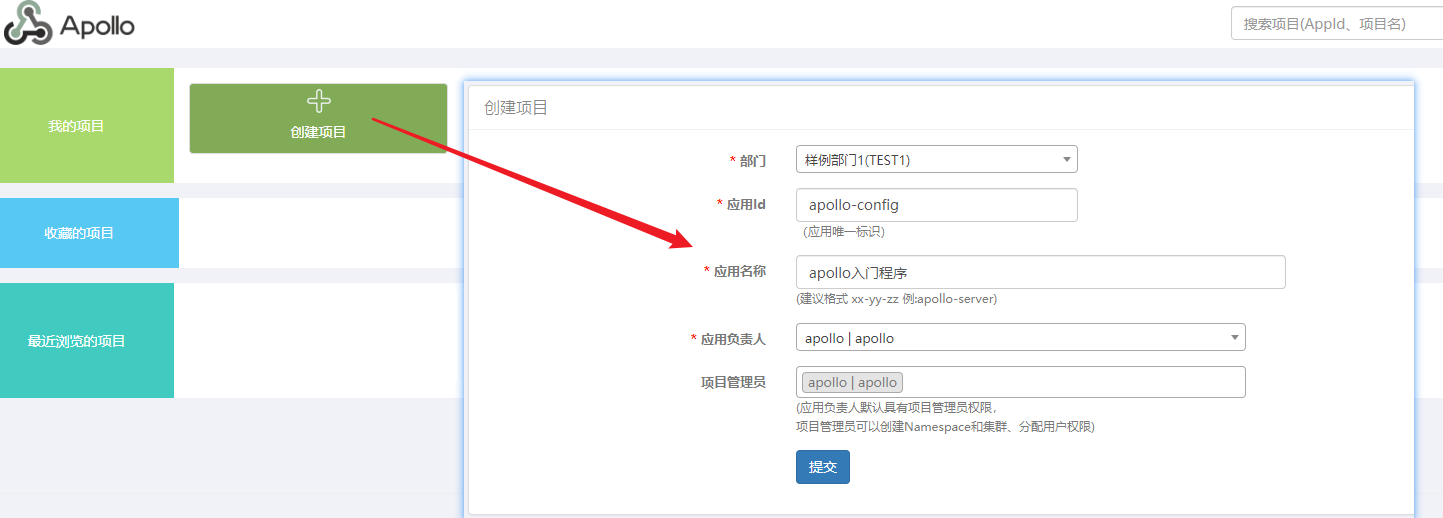

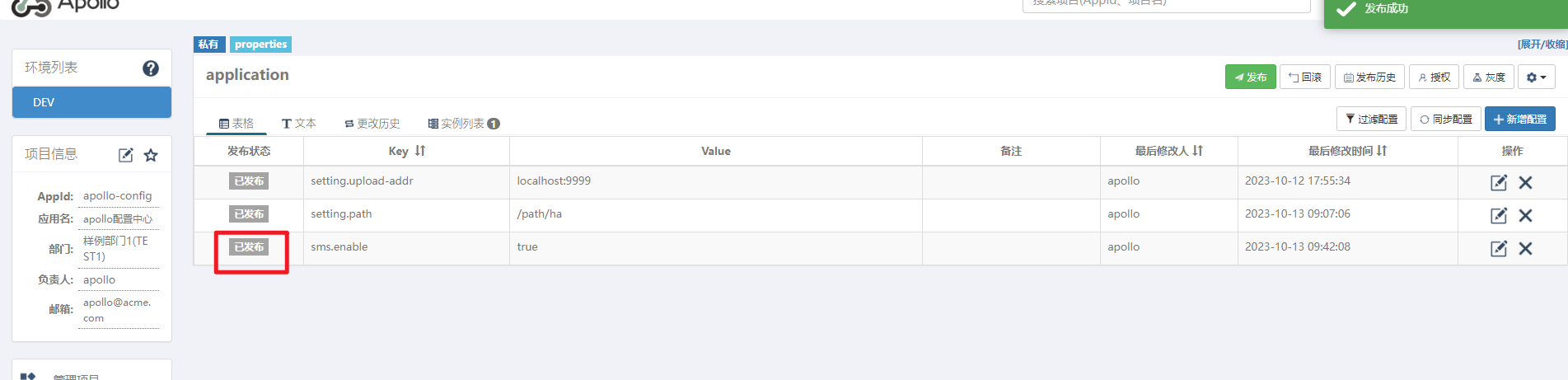
3.2 应用读取配置
3.2.1 引入依赖
<!--Apollo依赖-->
<dependency>
<groupId>com.ctrip.framework.apollo</groupId>
<artifactId>apollo-client</artifactId>
<version>1.1.0</version>
</dependency>
3.2.2 添加配置
app:
id: apollo-config # app.id是必须配置的
apollo:
meta: http://localhost:8080 # Apollo Meta Server 地址(它的注册中心地址,eureka地址)
bootstrap:
enabled: true #是否开启 Apollo 配置预加载功能。默认为 false。
eagerLoad:
enable: true #是否开启 Apollo 支持日志级别的加载时机。默认为 false。
# 指定 namespace
namespaces: application #使用的 Apollo 的命名空间,默认为 application,多个用逗号隔开
3.2.3 测试
Apollo添加配置
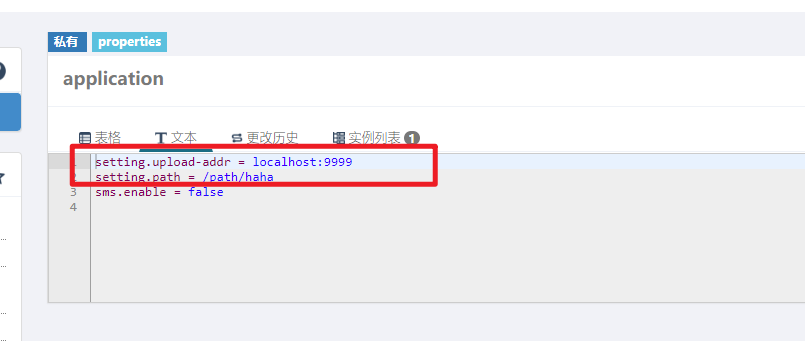
项目读取
@Component
@Data
public class Setting {
@Value("${setting.upload-addr}")
private String uploadAddr;
@Value("${setting.path}")
private String path;
}
@RestController
public class TestController {
@Autowired
private Setting setting;
@GetMapping("/setting")
public Map getSetting(){
Map map = new HashMap<>();
map.put("uploadAddr",setting.getUploadAddr());
map.put("path",setting.getPath());
System.err.println(map);
return map;
}
}
启动类添加@EnableApolloConfig注解
@SpringBootApplication
@EnableApolloConfig
public class ConsumerApplication {
public static void main(String[] args) {
SpringApplication.run(ConsumerApplication.class, args);
}
}
成功读取

四、Apollo工作原理
4.1 整体架构
 上图简要描述了 Apollo 的总体设计,从下往上看:
上图简要描述了 Apollo 的总体设计,从下往上看:
- Config Service 提供配置的
读取、推送等功能,服务对象是Apollo客户端 - Admin Service 提供配置的
修改、发布等功能,服务对象是Apollo Portal(管理界面) - Eureka提供服务注册和发现,为了简单起见,目前Eureka在部署时和Config Service是在一个JVM进程中的
- Config Service 和 Admin Service 都是多实例、无状态部署,所以需要将自己注册到 Eureka 中并保持心跳
- 在 Eureka 之上我们架了一层 Meta Server 用于封装 Eureka 的服务发现接口
- Client 通过域名访问Meta Server获取Config Service服务列表(IP+Port),而后直接通过IP+Port 访问服务,同时在 Client 侧会做 load balance、错误重试
- Portal 通过域名访问 Meta Server 获取Admin Service服务列表(IP+Port),而后直接通过IP+Port访问服务,同时在Portal侧会做load balance、错误重试
- 为了简化部署,我们实际上会把Config Service、Eureka和Meta Server三个逻辑角色部署在同一个JVM进程中
4.2 分步执行流程
- Apollo启动后,Config/Admin Service会自动注册到Eureka服务注册中心,并定期发送保活心跳。
- Apollo Client和Portal管理端通过配置的Meta Server的域名地址经由Software Load Balancer(软件负载均衡器)进行负载均衡后分配到某一个Meta Server
- Meta Server从Eureka获取Config Service和Admin Service的服务信息,相当于是一个Eureka Client
- Meta Server获取Config Service和Admin Service(IP+Port)失败后会进行重试
- 获取到正确的Config Service和Admin Service的服务信息后,Apollo Client通过
Config Service为应用提供配置获取、实时更新等功能;ApolloPortal管理端通过Admin Service提供配置新增、修改、发布等功能
4.3 核心概念
application (应用)
这个很好理解,就是实际使用配置的应用,Apollo客户端在运行时需要知道当前应用是谁,从而 可以去获取对应的配置
关键字:appIdenvironment (环境)
配置对应的环境,Apollo客户端在运行时需要知道当前应用处于哪个环境,从而可以去获取应用的配置
关键字:envcluster (集群)
一个应用下不同实例的分组,比如典型的可以按照数据中心分,把上海机房的应用实例分为一个集群,把北
京机房的应用实例分为另一个集群。
关键字:clusternamespace (命名空间)
一个应用下不同配置的分组,可以简单地把namespace类比为文件,不同类型的配置存放在不同的文件中,如数据库配置文件,RPC配置文件,应用自身的配置文件等
关键字:namespaces

五、项目管理
5.1 部门管理

查询organizations
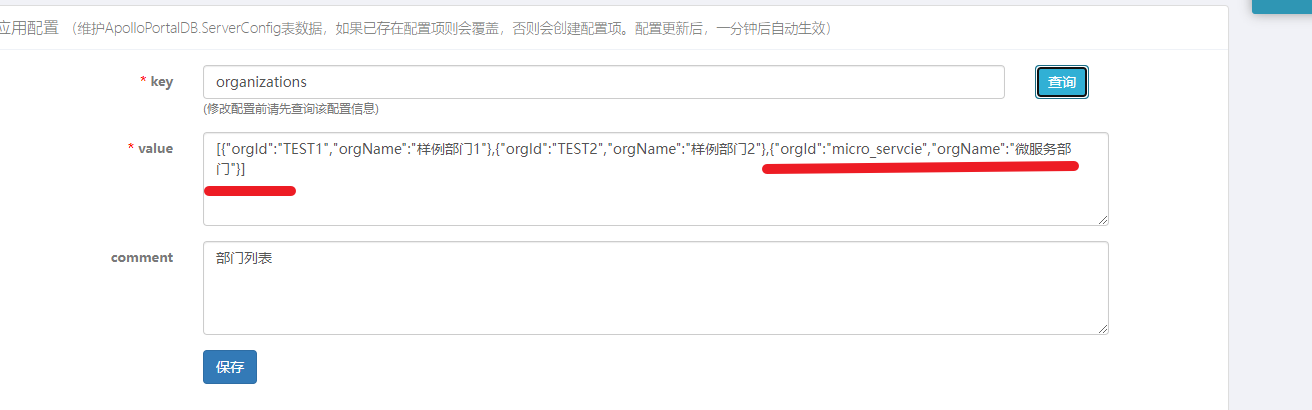
编辑后保存,退出重新登录,则发现部门添加成功
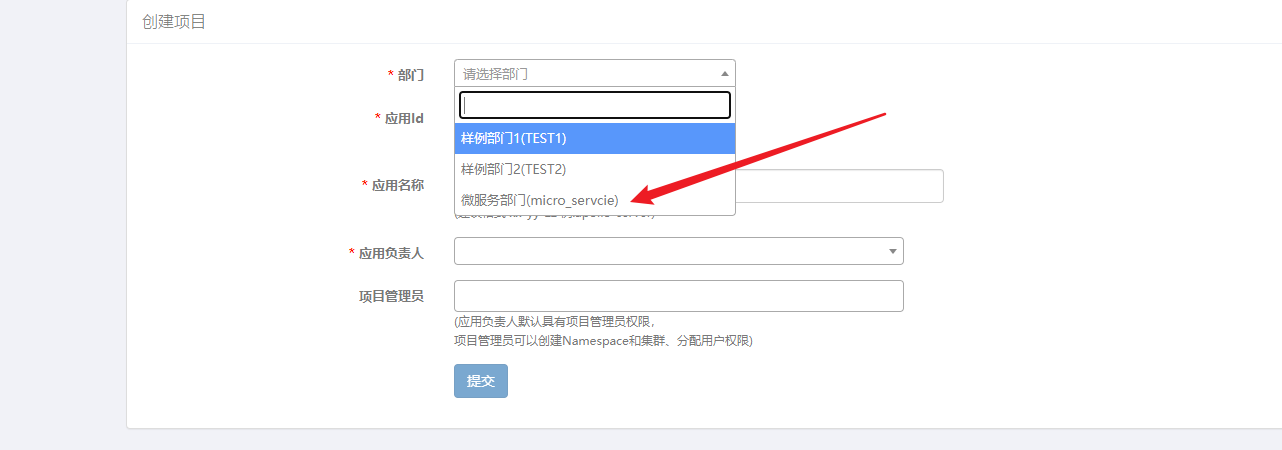
5.2 添加用户


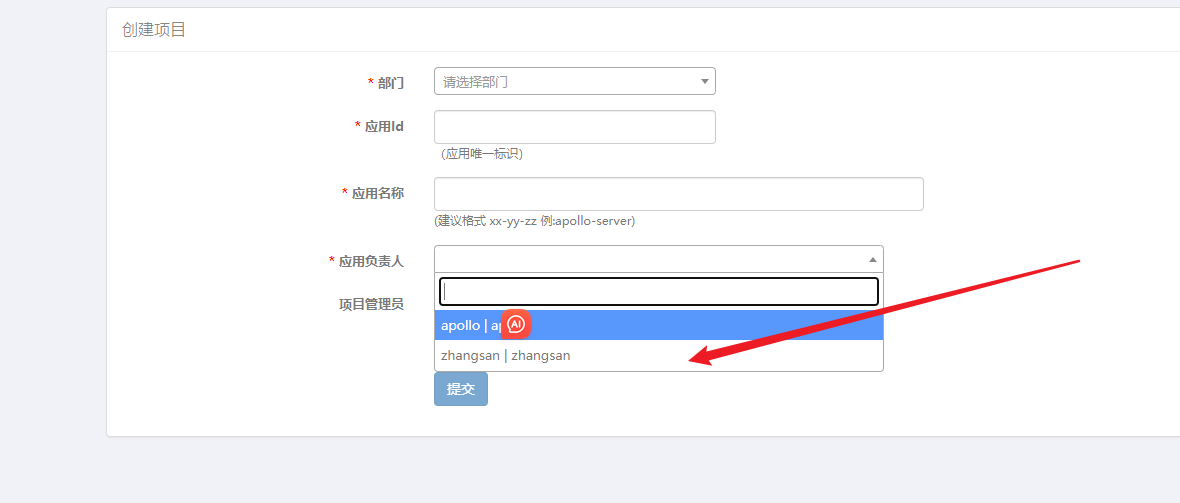
5.3 删除项目


5.4 添加命名空间


添加配置
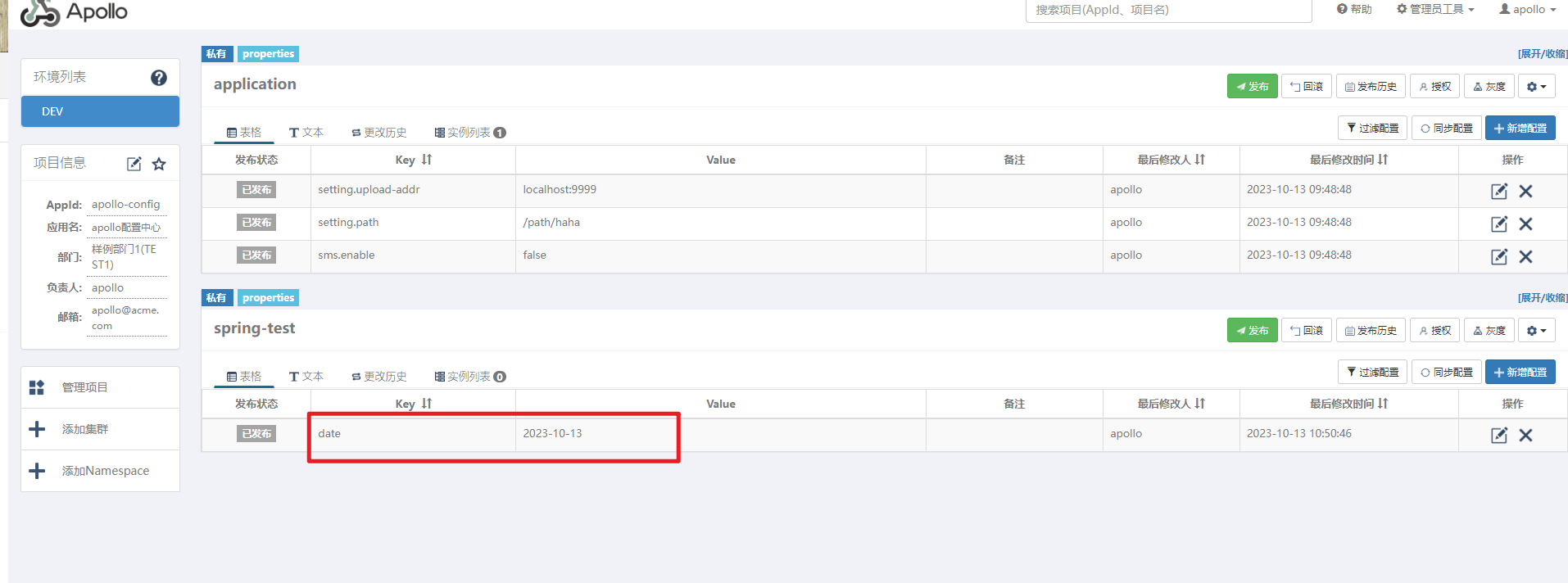
测试读取
public class GetConfigTest {
public static void main(String[] args) {
// Config config = ConfigService.getAppConfig(); // 读取默认的namespace的配置信息
Config config = ConfigService.getConfig("spring-test");//读取指定namespace下的配置信息
String someKey = "date";
String value = config.getProperty(someKey, null);
System.out.println("读取的配置信息为: " + value);
}
}
添加虚拟机参数
-Dapp.id=apollo-config -Denv=DEV -Ddev_meta=http://localhost:8080
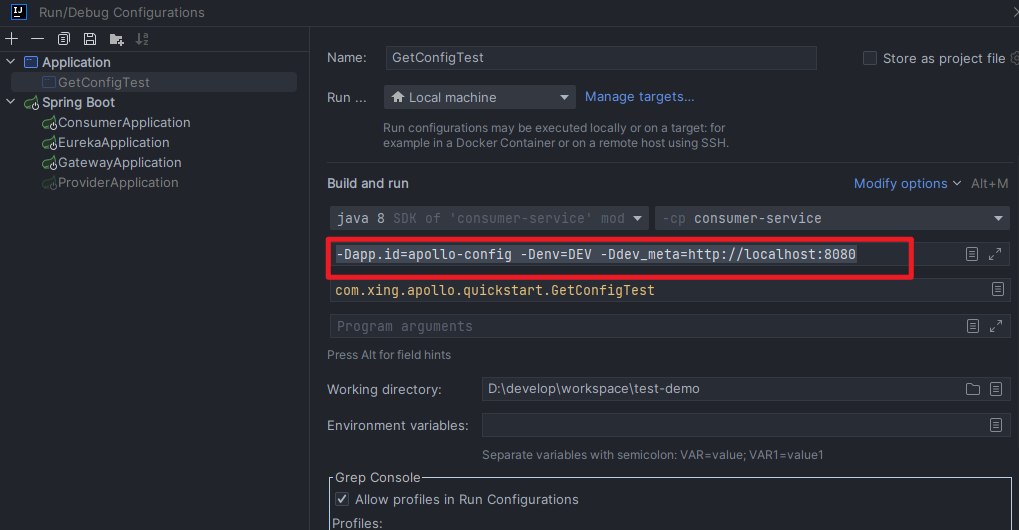
读取成功


![]()